Aggiornato il 07/03/2025 • Archiviato in: Formatta e cancella scheda • Soluzioni comprovate
Se si intende installare una telecamera di sorveglianza o registrare la Direct TV, è necessario un disco DVR. Al giorno d'oggi, un disco DVR può essere collegato a un PC, consentendo di guardare facilmente i filmati registrati. Tuttavia, è necessario formattare in anticipo un disco rigido per l'uso del DVR in un file system compatibile. Non preoccupatevi: in questo post vi spiegherò come formattare un disco rigido Direct TV DVR e quale formato utilizza il DVR in dettaglio.

Prima di apprendere come sbloccare un disco rigido Direct TV su un PC, è importante discutere dei suoi formati compatibili. Idealmente, FAT32 è il file system più utilizzato per formattare un disco rigido DVR. Tuttavia, dipende interamente dalle dimensioni e dal tipo di disco rigido che stai utilizzando.
FAT32 è il file system più comune per formattare un disco rigido per DVR poiché è universalmente accettato e semplice da usare. L'unico inconveniente è che la dimensione massima del file in FAT32 è di soli 4 GB. Pertanto, se desideri archiviare file di grandi dimensioni nel tuo disco DVR, puoi formattarli in altri file system come NTFS, EXT2, EXT3 o ReFS.
Purtroppo, non puoi utilizzare l'unità DVR come qualsiasi altro disco rigido del tuo sistema. Per formattare un disco rigido per l'uso del DVR, è necessario collegarlo e sbloccarlo nel modo seguente.

Seguendo i passaggi sopra elencati, puoi sbloccare facilmente un disco rigido Direct TV e collegarlo al tuo sistema. È possibile in seguito accendere il sistema e verificare se il disco inserito è stato riconosciuto o meno. Sebbene l'unità DVR possa essere rilevata, è necessario formattarla per utilizzarla correttamente. Per formattare il disco rigido per l'uso del DVR, puoi seguire una di queste soluzioni.
Uno dei modi migliori per formattare un disco rigido del DVR consiste nell'utilizzare l'applicazione Gestione disco integrata in Windows. Lo strumento di utilità può essere utilizzato per aggiungere una nuova partizione, eliminarla, deframmentare un disco o persino formattare un'unità. Ecco come puoi anche formattare il disco rigido del DVR Direct TV su Windows.
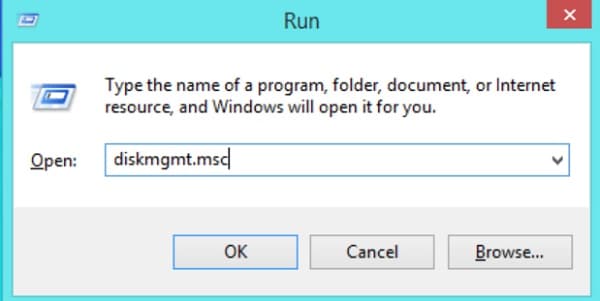
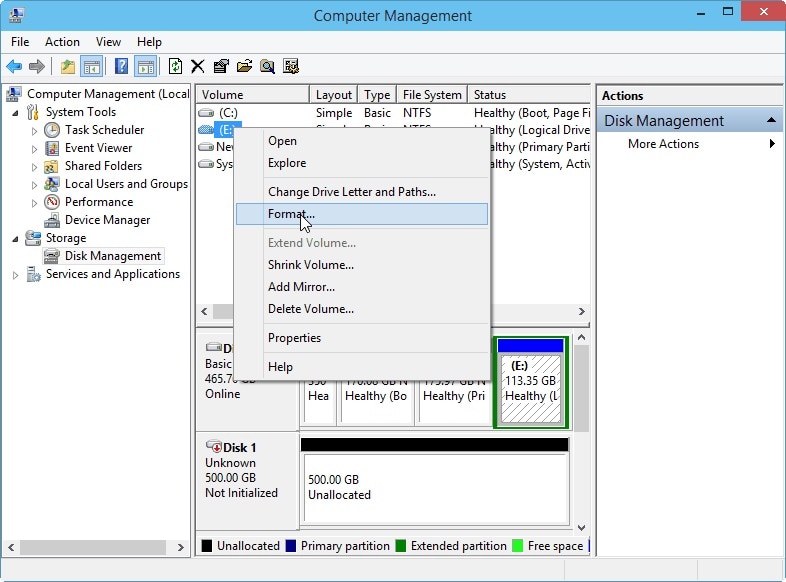
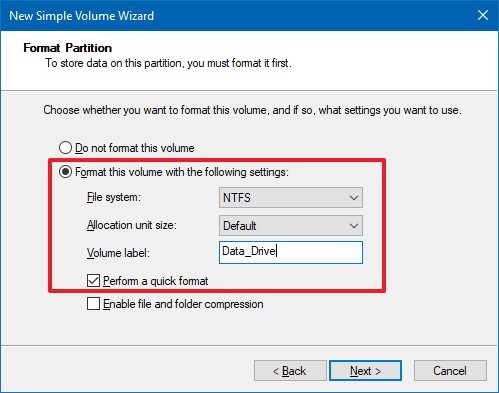
Se il disco rigido del DVR è stato rilevato dal tuo computer, puoi formattarlo rapidamente anche da Esplora file. Sebbene le opzioni non siano così estese come lo strumento Gestione disco, ti consentirà di formattare il disco rigido Direct TV DVR senza problemi.
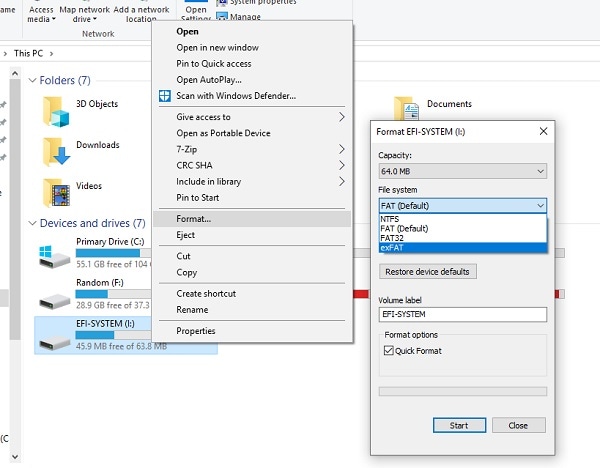
Infine, puoi anche avvalerti dell'assistenza del prompt dei comandi per formattare un disco rigido del DVR Direct TV. Per questo, puoi avvalerti del comando di utilità Disk Partition che può formattare il disco rigido per l'uso del DVR nel modo seguente.
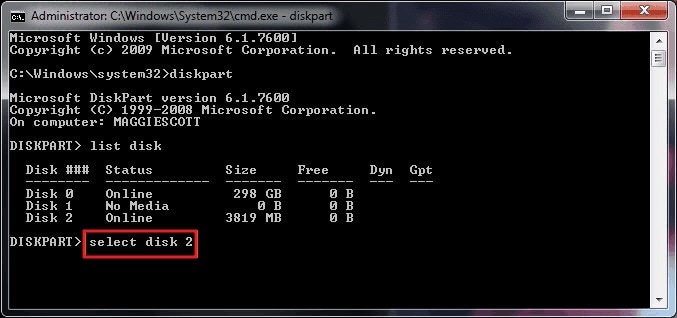
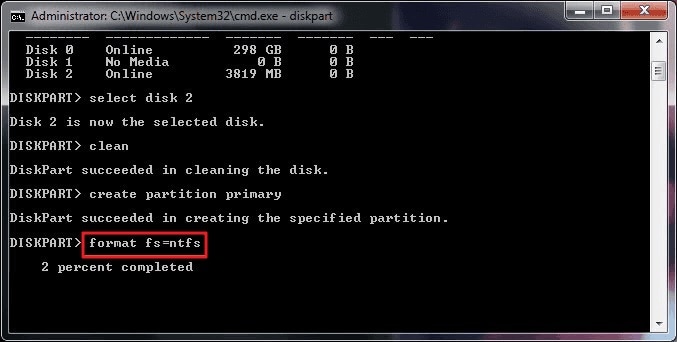
A volte, durante la configurazione del disco rigido del DVR, potresti finire per formattare il disco per errore. In questo caso, puoi utilizzare Wondershare Recoverit Data Recovery per tornare indietro il contenuto perso o cancellato dall'unità DVR. Tutto quello che devi fare è selezionare il disco DVR, visualizzare in anteprima i tuoi dati e semplicemente ripristinarli nella posizione che preferisci. Ecco come recuperare i tuoi dati da un'unità DVR formattata sul tuo computer.
Step 1: seleziona l'unità DVR da scansionare
Per cominciare, avvia Recoverit Data Recovery sul tuo computer e visualizza le unità collegate. Da qui, puoi selezionare il disco DVR e fare clic sul pulsante "Avvia".
 </ p>
</ p>
Step 2: attendi il recupero dei dati
In seguito, puoi semplicemente aspettare un po' perché Recoverit Data Recovery estrae i tuoi dati persi o cancellati dall'unità selezionata. Poiché potrebbe volerci un po' di tempo, puoi attendere la fine del processo o visualizzare l'avanzamento da un indicatore sullo schermo.

Step 3: visualizza in anteprima i tuoi dati e recuperali in qualsiasi posizione
Una volta estratti i tuoi dati, puoi visualizzarli in anteprima sull'interfaccia nativa di Recoverit. Ci sono diversi filtri sul lato per cercare i file in base alla loro dimensione, data, tipo, ecc.

Alla fine, puoi facilmente visualizzare in anteprima i tuoi dati nell'interfaccia nativa di Recoverit che sarebbe elencata in diverse sezioni. Seleziona ciò che desideri recuperare e fai clic sul pulsante "Recupera" per salvare i tuoi file in qualsiasi posizione.

Questo ci porta alla fine di questa guida completa su come sbloccare un disco rigido Direct TV su Windows o formattarlo. Come puoi vedere, ho incluso tre soluzioni per formattare un disco rigido DVR Direct TV come un professionista. Oltre a ciò, puoi anche avvalerti dell'assistenza di Recoverit Data Recovery per recuperare i file persi, eliminati o inaccessibili dall'unità DVR formattata sul tuo sistema.
